Profile szeregowe – Exacq exacqVision Pro User Manual Instrukcja Obsługi
Strona 43
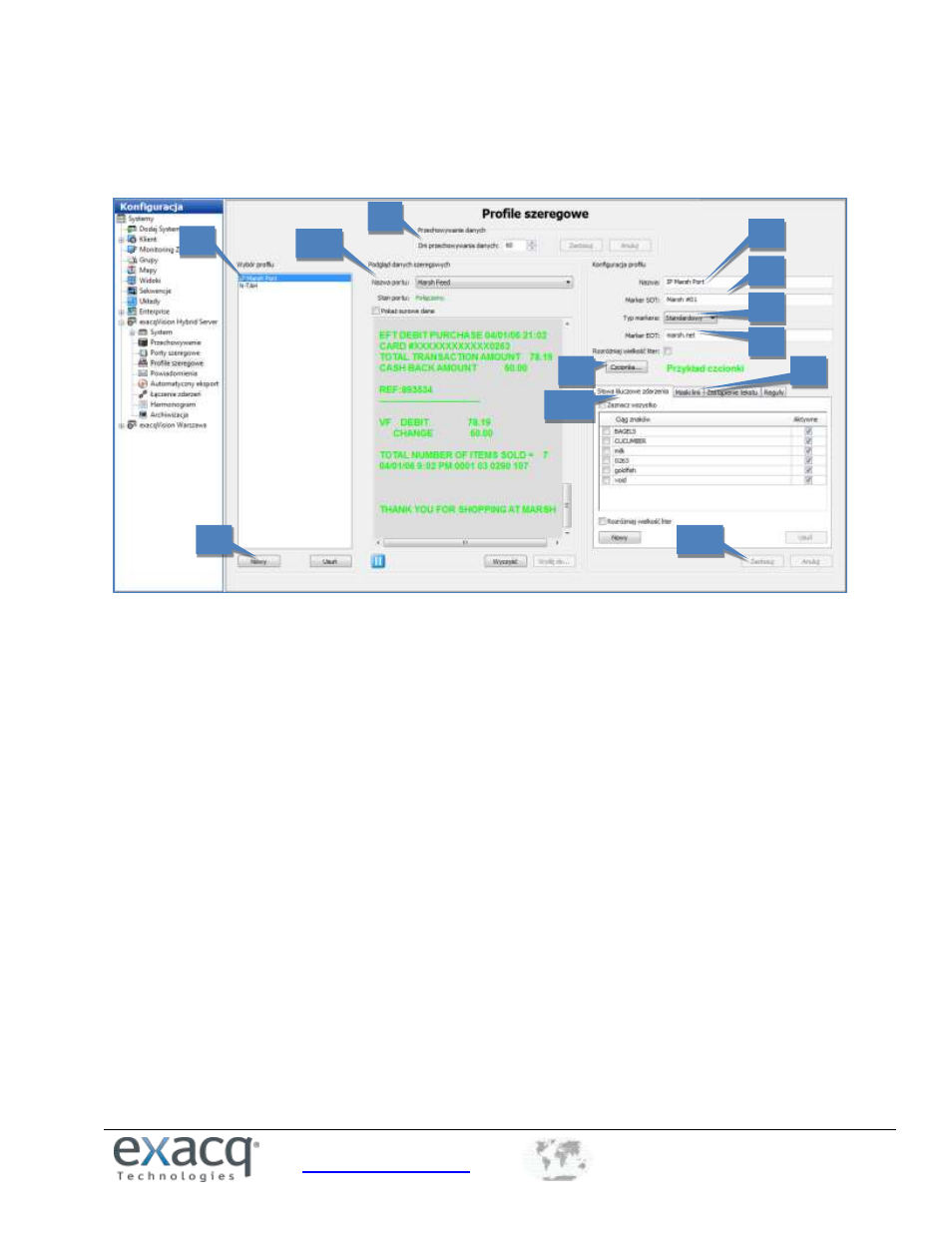
+1.317.845.5710
+44.1438.310163
+48 224878486
USA (Zarząd Korporacji)
Europa/Bliski Wschód/Azja
Polska
43
Profile szeregowe
Strona Profile szeregowe pozwala na zintegrowanie serwera exacqVision z urządzeniami danych szeregowych, jak na
przykład systemy punktów sprzedaży (POS) oraz systemy bankomatowe.
1. Aby wyświetlić istniejący profil, wybierz go z listy.
2. Aby dodać nowy profil, kliknij przycisk Nowy poniżej listy profili.
3. Podaj unikalną nazwę w polu Nazwa w sekcji Konfiguracja profilu.
4. Marker SOT (początek transakcji) mówi systemowi exacqVision kiedy transakcja się rozpoczęła. Na przykład
możesz tutaj wprowadzić pierwszą linię, która pojawia się na rachunku. To pole jest czułe na wielkość liter.
5. Wybierz Typ markera (standardowy lub XML).
6. Marker EOT (koniec transakcji) mówi systemowi exacqVision kiedy transakcja się zakończyła. Na przykład możesz
tutaj wprowadzić ostatnią linię, która pojawia się na rachunku. To pole jest czułe na wielkość liter.
7. Przycisk Czcionka… pozwala na wybranie czcionki, która ma być wyświetlana na podglądzie Na Żywo.
8. Sekcja Przechowywanie danych pozwala na ustawienie liczby dni, przez które dane będą przechowywane przed
automatycznym usunięciem.
9. Zakładki Maski linii oraz Zastąpienie tekstu są omówione na kolejnych stronach.
10. Zakładka Słowa kluczowe zdarzenia (niedostępne w exacqVision Start) pozwala na ustawienie alarmów, które
będą wyzwalane przez słowo kluczowe na rachunku po tym, jak połączysz profil poprzez system Łączenia
zdarzeń.
11. Sekcja Podgląd danych szeregowych pozwala na podgląd przykładowych danych przychodzących z wybranego
portu w wybranym profilu. Zaznacz Pokaż surowe dane, aby zobaczyć wszystkie niewidoczne znaczniki pomiędzy
liniami danych (czasami żądane SOT i EOT są ukryte w niewidocznych danych).
12. Zapisz ustawienia klikając przycisk Zastosuj.
Utworzyłeś właśnie nowy profil szeregowy. Jeśli wprowadziłeś dane do sekcji Słowa kluczowe musisz połączyć profil
z odpowiednią Akcją, poprzez stronę Łączenie zdarzeń, wybierając Profil szeregowy jako Typ zdarzenia.
Proszę przeczytać na następnej stronie ważne informacje dotyczące profili szeregowych.
1
2
3
4
5
7
8
9
10
12
6
11